Методи за коригиране на грешка AppHangb1

- 4883
- 945
- Randall Lind
Не всеки може да си позволи закупуването на лицензирана версия на ОС. Това преди това не беше проблем и Windows работеше правилно без инвестиции. По -късните версии обаче станаха много по -взискателни. Инсталирайки операционната система на Microsoft, потребителят иска да инсталира само лицензиран софтуер. И това не е само. Pirate версии на Windows OS (особено Windows 7) Показва на екрана Съобщението „Грешка Apphangb1“. Нека да разберем защо възниква този проблем и как да го поправим.

Методология за коригиране на грешка AppHangb1.
Защо се появява грешка
Може да възникне проблем след стартирането на игра или програма. Това е характерно именно за пиратските версии, тъй като такива сглобки не винаги са с висококачествени сглобки и по правило съдържат куп неуспехи и бъгове. Проблемът с Apphangb1 е един от тях, който често е придружен от така наречения „екран на смъртта“. С какво е свързано? AppHangb1 - Грешка в системата, причинена от повредени драйвери за видеокарти. Наблюдава се при пиратски сглобки поради факта, че само лицензирани версии на "Windows" са оборудвани с добра защитна система от файлове и предотвратяват техните щети. Дефектните файлове се усещат, когато стартират тежести и приложения, тъй като те изискват пълно използване на видеокарта, която не може да функционира нормално поради неправилна работа на драйверите. Помислете за решенията на проблема.
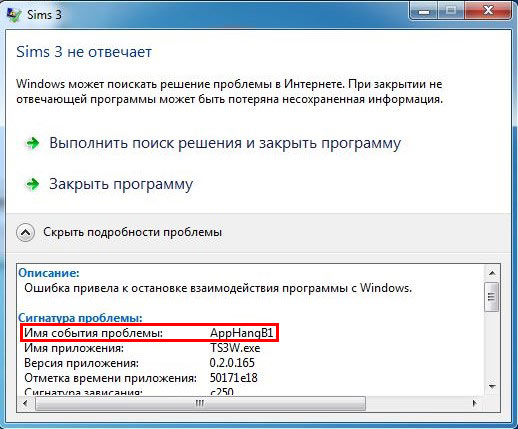
Как да поправя грешката
Както вече разбрахме, проблемът се крие в шофьорите. С тях трябва да започнете да възстановявате нормалната работа на компютъра. Въпреки това, простото актуализиране и преинсталиране няма да е достатъчно. Алгоритъмът на действие е както следва:
- Изтриваме стари и неработени драйвери. Това може да стане с определен софтуер или ръчно. От полезните и ефективни приложения ще посъветваме драйвера на дисплея деинсталиращ. Ако искате да се справите сами, тогава можете да ги премахнете с помощта на мениджъра на устройството.
- Отиваме в "Контролния панел", изберете раздела "Система".
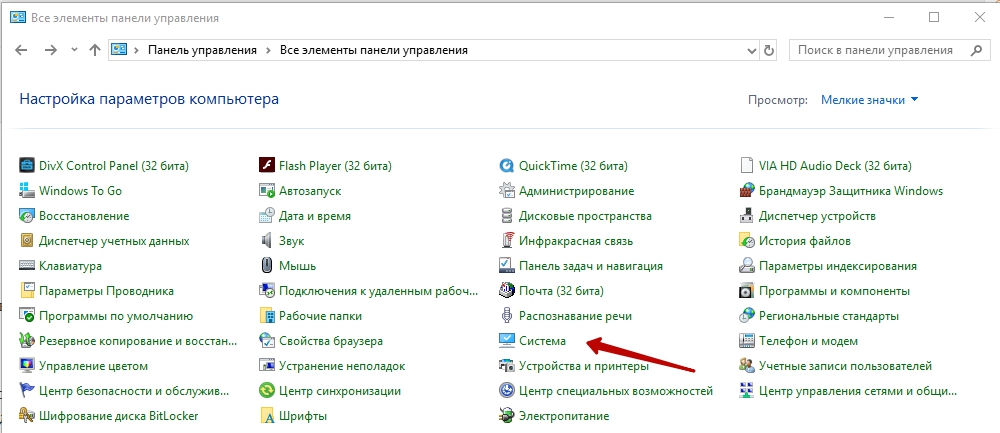
- Там намираме видео адаптер и щракнете върху него два пъти.
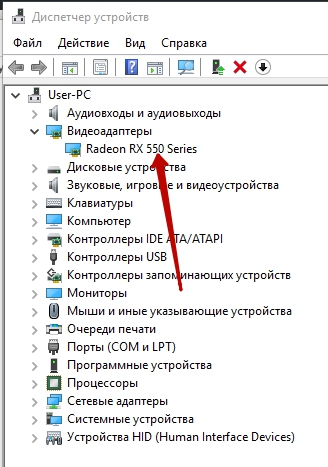
- Отворете "Свойства".
- В раздела "Driver" щракнете върху "Изтриване".
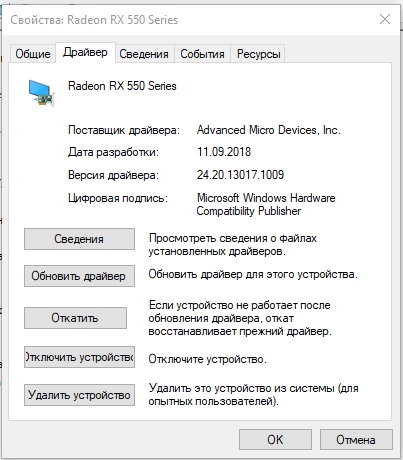
- Отиваме в "Контролния панел", изберете раздела "Система".
- Почистваме регистъра. За да направите това, можете да използвате вече любимата програма за ccleaner. Освен това си струва да се правят дефрагментиране на дискове.
- Инсталирайте нови драйвери. Основният фактор в този параграф е правилният избор на необходимия. Трябва ясно да знаете каква видеокарта имате и какви драйвери са "роднини" за това. За да направите това, можете да използвате официалния уебсайт и прилагането на производителя на видеокартата (например NVIDIA) или да прибягвате до помощта на много полезна и доказана помощна програма за решение на Driverpack.
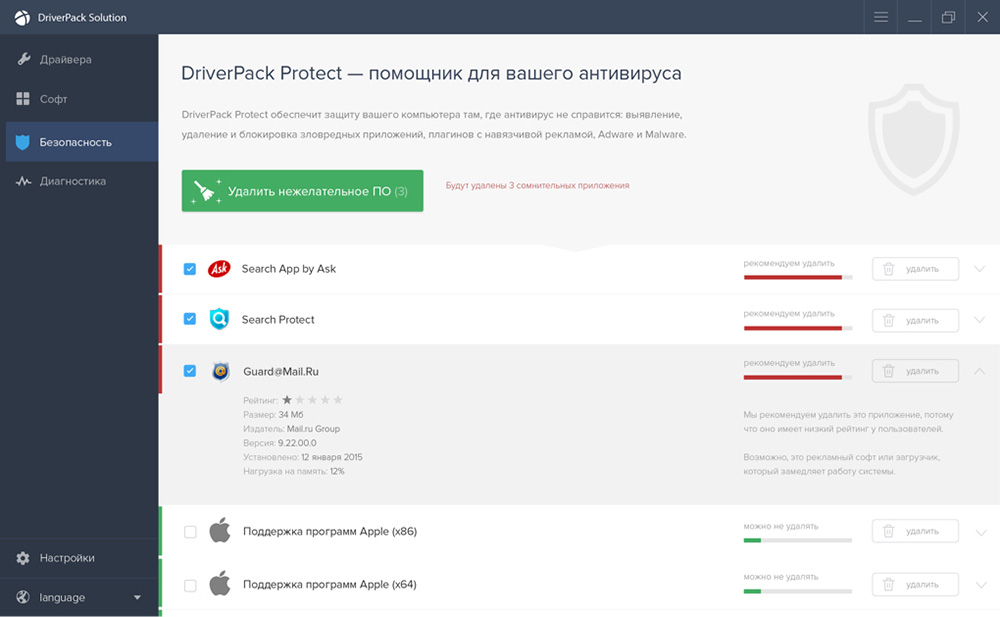
- Проверете системата. Тази мярка е по -предназначена за презастраховане, но няма да има излишни. Сканирайте компютъра с помощта на SFC/SCANNOW и почистете ОС от повредени файлове.
- Рестартираме компютъра.
Ако грешката на AppHangb1 все още се появи, опитайте се да направите Windows 7 отстъпка към предишното състояние. Но не забравяйте за навременното създаване на точки за възстановяване - без тях можете само да влошите ситуацията. Друг начин за решаване на проблема може да бъде входът в системата в безопасен режим. Наличието на проблем и там показва възможни хардуерни щети на видеокартата. Все още можете да опитате да стартирате игра или приложение, като използвате режим на съвместимост. За това:
- Натиснете десния бутон на етикета с играта.
- Отворете раздела "Свойства" - "Съвместимост".
- Стартираме програмата в режим на съвместимост с друга операционна система (по -добре е да изберете ранни версии).
- Потвърдете действието и се опитайте да стартирате.
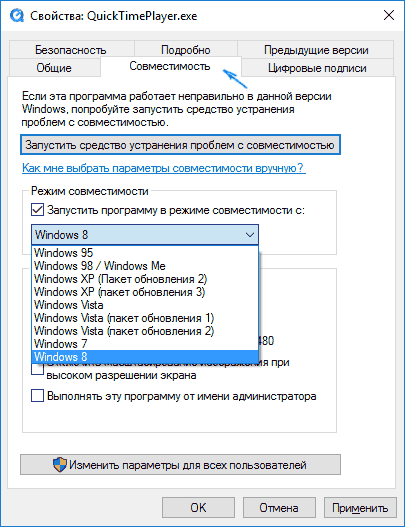
Е, последната стъпка, ако изобщо нищо не помогна, ще бъде пълно преинсталиране на ОС и за предпочитане "законна" версия. Надяваме се, че сте успели да разрешите проблема. Ако не, опишете го в коментарите и ние ще се опитаме да помогнем.
- « Замразяване на операционната система на Windows за подготовка и решения за подготовка
- Какво е Wuauclt.exe и начини да го премахнете »

